Ако тражите начин да претворите Оффице датотеке (Ворд, Екцел, ПоверПоинт) у ПДФ датотеке, наставите да читате у наставку.
ПДФ формат датотеке је један од најчешћих формата датотека који се данас користе. Не само да се у великој мери користи у правној, медицинској и индустрији некретнина, већ се такође користи у школама и колеџима, малим предузећима, или чак код куће.
Већина појединаца и организација преферира ПДФ формат због његове преносивости (можете га делити без да морате да бринете о зависностима), поузданост, безбедност, лакоћа креирања и универзална компатибилност.
У овом водичу ћемо вас провести кроз процес претварања Оффице датотека у ПДФ. И корисницима Оффицеа и онима без њега овај водич ће бити користан.
Како претворити Мицрософт Оффице датотеке у ПДФ (ако имате МС Оффице или не)
- Метод 1. Претворите Оффице датотеке у ПДФ у Мицрософт Оффице-у.
- Метод 2. Претворите Оффице датотеке у ПДФ користећи Гоогле диск.
- Метод 3. Претворите Оффице датотеке у ПДФ користећи Онлине ПДФ Цонвертер.
- Метод 4. Претворите Мицрософт Оффице датотеке у ПДФ користећи ЛибреОффице.
Метод 1. Како претворити Ворд, Екцел или ПоверПоинт датотеке у ПДФ у Мицрософт Оффице-у.
Најлакши начин да конвертујете било који Оффице документ (Ворд, Екцел или ПоверПоинт) у ПДФ је да користите „Сачувај као" у Оффице програму у којем отварате датотеку и да одаберете да сачувате документ ПДФ. На пример, да бисте претворили Мицрософт Ворд датотеку у ПДФ: *
* Белешка: У овом примеру ћемо вам показати како да претворите Ворд документ у ПДФ. Можете користити исте кораке за било коју другу МС Оффице датотеку (Екцел или ПоверПоинт), пошто су кораци исти.
1. Отворите циљани документ и кликните на Филе који се налази у горњем левом углу прозора.
2. Изабери Сачувај као из левог окна.
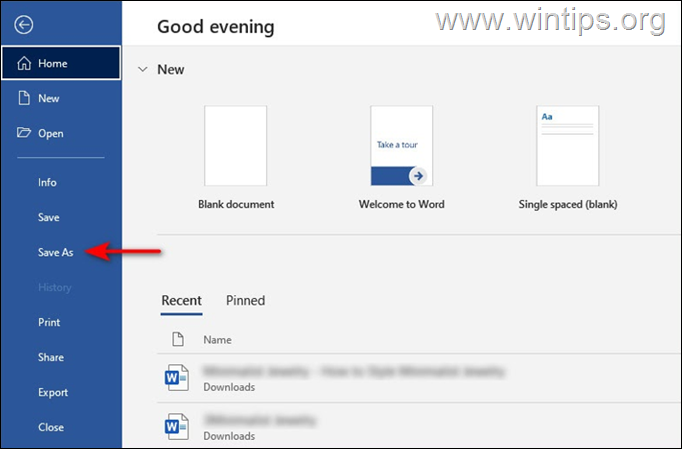
3. На екрану „Сачувај као“ кликните на фасциклу (локацију) где желите да сачувате датотеку (нпр. „Документи“).
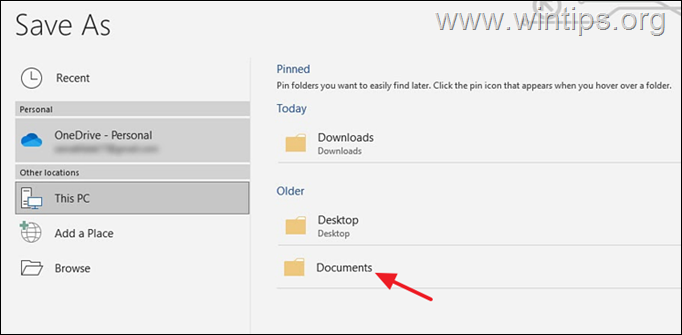
4. У прозору „Сачувај као“ проширите „Сачувај као тип"опција и изаберите"ПДФ (*.пдф)".
5. На крају, кликните на сачувати дугме да бисте сачували датотеку као ПДФ.
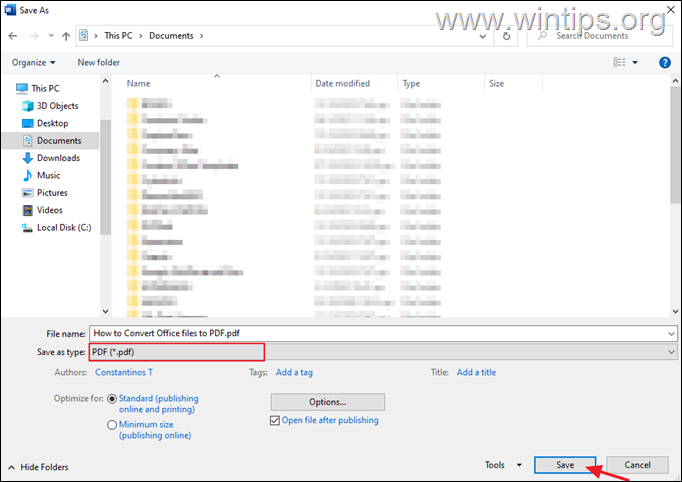
Метод 2. Претворите Мицрософт Оффице датотеке у ПДФ користећи Гоогле диск.
Ако немате инсталиран Мицрософт Оффице пакет, можете лако конвертовати било коју Ворд, Екцел или ПоверПоинт датотеку документа у ПДФ помоћу Гоогле диска.
1. Отвори Гоогле диск и кликните на Ново дугме.
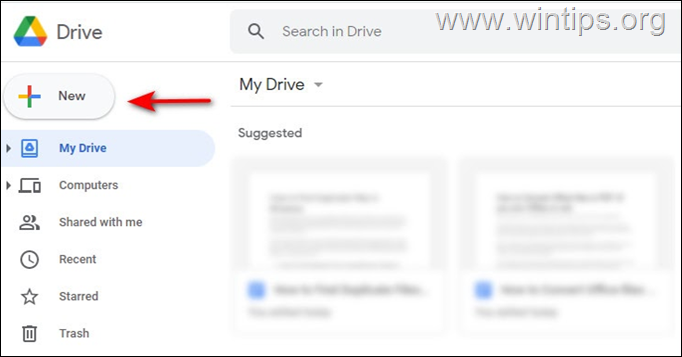
2. Изаберите Отпремање датотеке и отпремите Оффице датотеку коју желите да конвертујете.
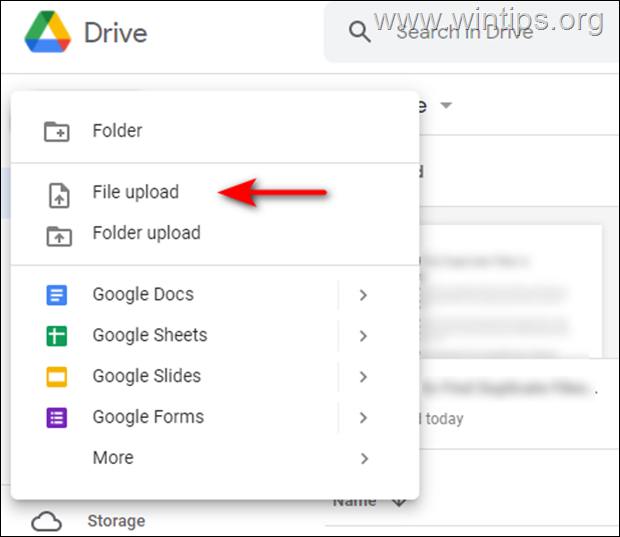
3. Сада кликните десним тастером миша на датотеку коју сте преузели и изаберите Отвори са > Гоогле [услуга]. На пример, ако отпремате Ворд документ, требало би да га отпремите у Гоогле документе.
4. Када се датотека отвори, изаберите Филе из горњег окна као што је приказано у наставку и идите на: Преузимање -> ПДФ документ (.пдф). Ово би требало да конвертује датотеку у ПДФ за кратко време.
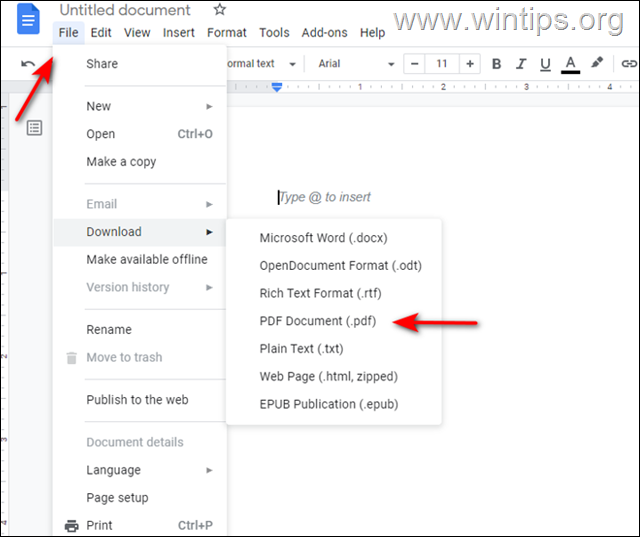
Метод 3. Конвертујте Мицрософт Оффице датотеке у ПДФ на мрежи.
Други метод за претварање Оффице датотека у ПДФ је коришћење услуге Онлине ПДФ Цонвертер. (У овом примеру користићемо фреепдфцонверт.цом за ову сврху).
1. Иди на фреепдфцонверт.цом и кликните на Одаберите датотеку.
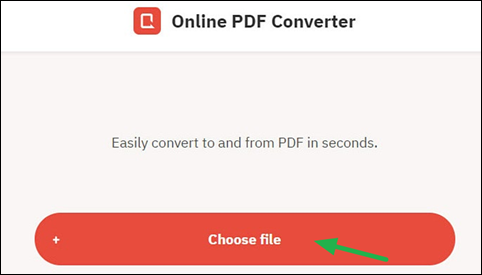
2. Отпремите датотеку коју желите да конвертујете у ПДФ.
3. Кликните Преузимање дугме за преузимање ПДФ датотеке.
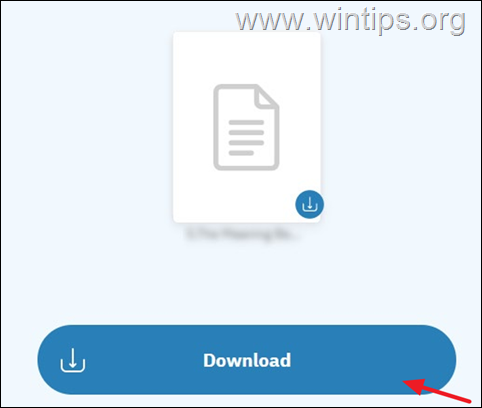
Метод 4. Претворите Мицрософт Оффице датотеке у ПДФ користећи ЛибреОффице.
ЛибреОффице је бесплатна алтернатива Мицрософт Оффице-у која укључује програм за унакрсне табеле, алатку за базу података, креатор презентација и процесор текста. Можете отворити Оффице датотеке на њему и лако их уређивати или претварати у ПДФ.
- Преузмите најновију верзију ЛибреОффице на вашем рачунару.
- Када се преузимање заврши, инсталирајте га, а затим покрените апликацију.
- Сада отворите датотеку у ЛибреОффице-у коју желите да конвертујете у ПДФ.
- Кликните на Филе и бирај Извези као ПДФ.
То је то! Који метод је радио за вас?
Јавите ми да ли вам је овај водич помогао тако што ћете оставити коментар о свом искуству. Лајкујте и поделите овај водич да бисте помогли другима.